Як увімкнути доступ до камери в Instagram (Android та iOS)

Щоб увімкнути доступ до камери в Instagram для Android, перейдіть до Налаштування > Програми > Instagram > Дозволи. На iOS відкрийте Налаштування > Instagram.
Нещодавно хтось сказав, що сьогодні смартфони – це продовження нас, а не просто інструмент. І ці «розширення» рідко надаються багатьом людям. Вони містять багато приватних фотографій, відео, файлів будь-якого іншого типу. Тепер існують добре відомі заходи безпеки для блокування вашого пристрою, але якщо ви хочете піти далі, ви можете скористатися різними способами приховування файлів і запобігання доступу до програм. Сьогодні ми пояснимо, як заблокувати папки на Android, і продемонструємо деякі менш відомі вбудовані способи зробити це без додаткової програми на телефоні. Перевірте кроки нижче.
Зміст:
Як заблокувати файли на Android?
1. Використовуйте системні ресурси
Щоразу, коли потрібно виконати якесь завдання, користувачі тяжітимуть до вбудованих рішень на своїх пристроях Android. І, на щастя, для цього конкретного завдання майже кожен OEM (якщо не всі) пропонує певне рішення. Хоча вони часто дещо відрізняються загалом, вони мають однакову функціональність.
Для Samsung є захищена папка. Для Xiaomi ви можете покластися на приховані файли файлового менеджера. OnePlus приносить Lock Box. Стандартні OEM-виробники Android зазвичай постачаються з Files by Google, які пропонують ті самі функції.
Загалом, незалежно від того, який смартфон, випущений порівняно недавно, є вбудованим рішенням. Нижче ми пояснюємо, як заблокувати папки на різних пристроях Android.
Ось як використовувати захищену папку на Samsung :
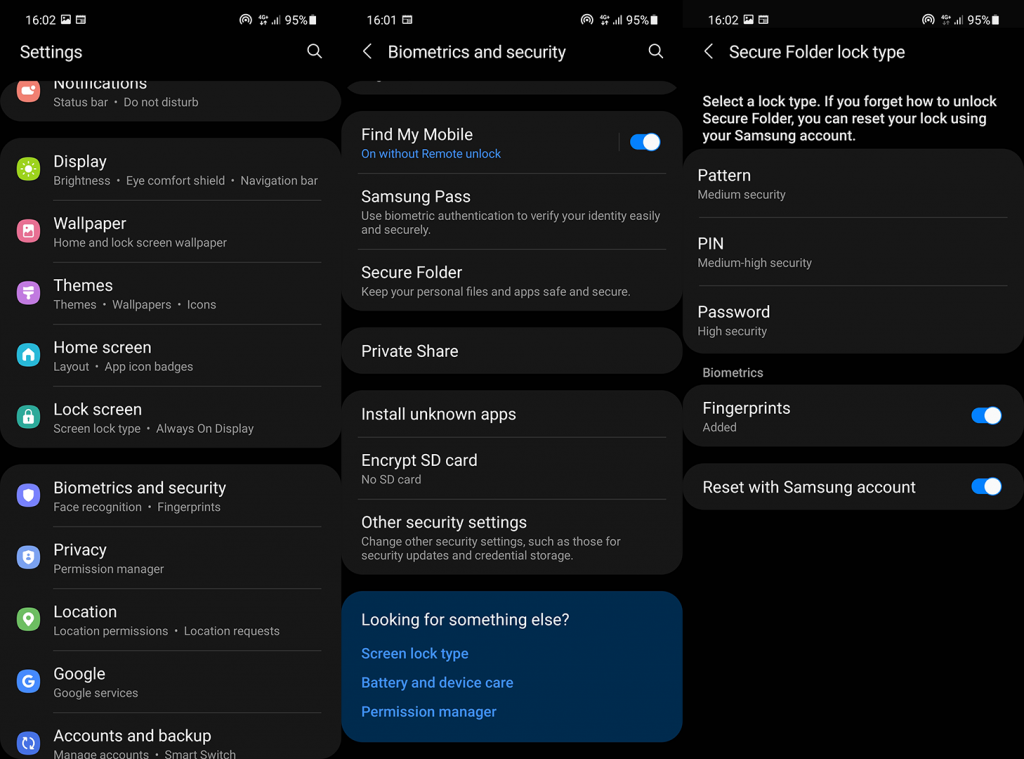
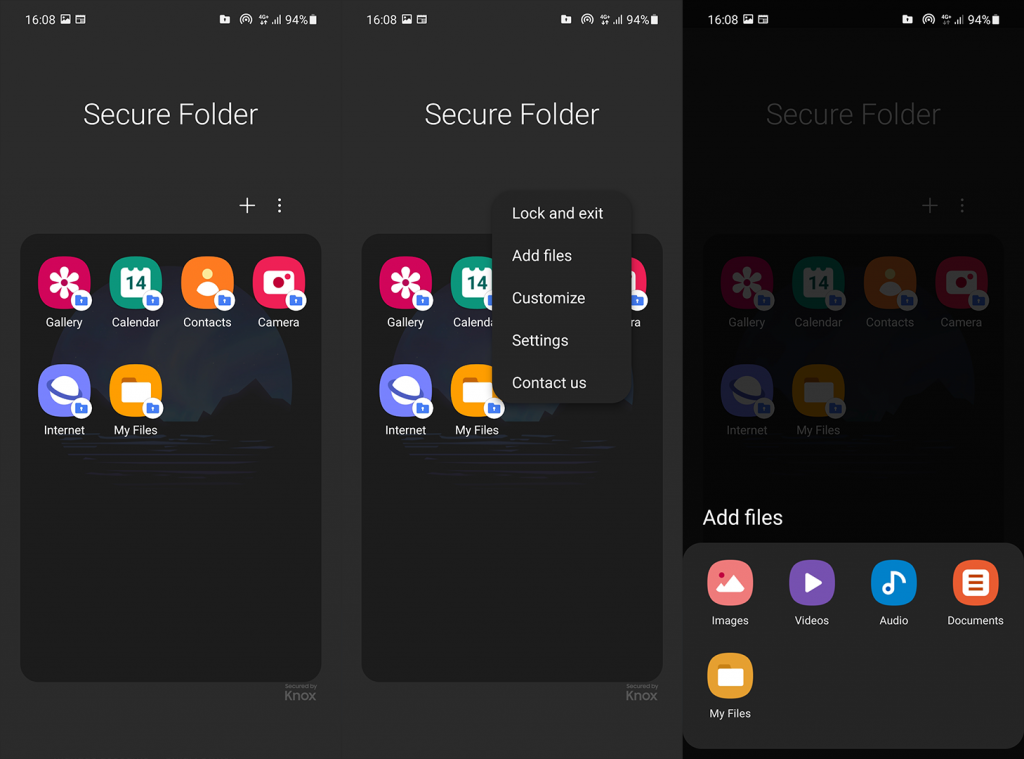
Процедура дещо відрізняється на пристроях OnePlus і Xiaomi (також Redmi і Poco). Так, Xiaomi має інструменти App Locker і Second Space. У OnePlus є паралельні програми. Але щоб приховати папки та файли на цих пристроях Android, вам знадобиться використовувати їхні файлові менеджери.
Відкривши Диспетчер файлів, знайдіть «Приховані файли» на Xiaomi та Lock Box на OnePlus. Налаштувавши їх, ви можете приховати всі свої файли або захистити їх паролем.
2. Використовуйте програми сторонніх розробників
Також існує безліч корисних програм сторонніх розробників. Більшість із них зосереджені на прихованні фотографій і відео, як-от Calculator від FishingNet, який використовує чудове сховище, приховане за простим додатком-калькулятором. Більшість із них мають шифрування AES і досить прості у використанні. Тільки не забудьте свій PIN-код або пароль, оскільки скинути їх зазвичай не так просто, як у вбудованих рішеннях.
Ось деякі програми, які ми можемо порекомендувати, тож перегляньте їх, щоб дізнатися більше та зробити свій вибір:
Наш особистий фаворит – Files by Google , оскільки він досить простий у використанні, а також легко знайти та налаштувати функцію безпечної папки. Не кажучи вже про те, що ви можете розмістити в ньому будь-який тип файлу, а не тільки фотографії та відео.
Якщо у вас є Google Pixel, ви можете використовувати закриту папку Google Photos, щоб закріпити фотографії та відео. Цей параметр можна знайти в «Бібліотека» > «Утиліти» > «Закрита папка».
3. Спробуйте Second Space на MIUI
Любите це чи ненавидите, MIUI від Xiaomi була однією з перших, хто прийняв потужні хороші функції свого часу. Хоча йому бракує стабільності та оптимізації, йому не бракує функцій. Одна вишукана функція, яку ми точно хотіли б бачити на більшій кількості пристроїв, це Second Space. По суті, він використовує той самий обліковий запис Google і профіль користувача для створення двох окремих інтерфейсів.
Один ваш звичайний, а інший повністю стандартний, з усіма встановленими, але не налаштованими програмами. І найкраще в цьому те, що ви можете встановити різні типи блокування для кожного профілю.
Наприклад, відбиток пальця лівої руки розблоковує звичайний профіль, тоді як відбиток пальця правої руки розблоковує другий стандартний профіль. Наче мати два різних телефони в кишені, оскільки всі файли в другому профілі зберігаються окремо.
Так, ви можете зробити щось подібне на більшості інших пристроїв, створивши два профілі користувачів із різними обліковими записами Google, але це не настільки корисно чи інноваційно. Ви можете знайти Second Space у додатку Security на будь-якому пристрої на основі MIUI.
Існує багато програм, які імітують усі вищезазначені функції на будь-якому пристрої. Хоча багато з них не безкоштовні.
Це повинно зробити це. Дякуємо за прочитання та розкажіть нам, яку програму чи службу ви використовуєте, щоб захистити свої файли від сторонніх очей. Ви можете зробити це в розділі коментарів нижче.
Щоб увімкнути доступ до камери в Instagram для Android, перейдіть до Налаштування > Програми > Instagram > Дозволи. На iOS відкрийте Налаштування > Instagram.
Якщо піктограми головного екрана на вашому Android сірі, перевірте Digital Wellbeing, видаліть непрацюючі ярлики або зачекайте, поки вони встановляться з Play Store.
Якщо функція «Додати на головний екран» не працює на Android, перевірте налаштування домашнього компонування, скиньте програму, або очистіть локальні дані. Справжні рішення для вирішення проблеми.
Що робити, якщо YouTube показує білий екран на Android? Перевірте мережу, очистіть дані, перевстановіть програму або синхронізуйте дату й час.
Якщо ви хочете, щоб контакти дзвонили без звуку на вашому Android, просто налаштуйте винятки режиму «Не турбувати» для вибраних контактів. Деталі в статті.
Якщо ваші програми для Android раптово закриваються, не дивіться далі. Тут ми покажемо вам, як це виправити за кілька простих кроків.
Якщо сповіщення голосової пошти не зникає на Android, очистіть локальні дані, видаліть оновлення програми або перевірте налаштування сповіщень.
Якщо клавіатура Android не відображається, обов’язково скиньте програму, очистивши локальні дані, видаліть її оновлення або вимкніть жести.
Якщо ви не можете відкрити вкладення електронної пошти на Android, завантажте вкладення та програми, які можуть його відкрити, і повторіть спробу. Також скиньте Gmail або скористайтеся ПК.
Якщо ви отримуєте помилку «Проблема із завантаженням віджета» на Android, радимо видалити та знову додати віджет, перевірити дозволи або очистити кеш.








